Hellblade: Senua's Sacrifice - это мрачная приключенческая игра, разработанная и изданная Ninja Theory. Действие происходит в 8 веке и следует за Сенуа, пиктским воином с Оркнейских островов. В этом руководстве мы покажем вам, как заставить Hellblade: Senua's Sacrifice работать в Linux.

Hellblade: Senua's Sacrifice в Linux
Hellblade никогда не переносили на Linux. Однако он будет работать на платформе Linux с функцией Steam «Steam Play». Чтобы использовать функцию Steam Play, вы должны установить клиент Steam для Linux.
Установить Steam
Чтобы начать установку Steam на вашем ПК с Linux, откройте окно терминала. Когда окно терминала открыто и готово к использованию, следуйте инструкциям по установке из командной строки, приведенным ниже, которые соответствуют используемой вами операционной системе Linux.
Ubuntu
Если вам нужно установить Steam на Ubuntu, вы сможете сделать это с помощью следующей команды Apt .
sudo apt install steam
Debian
Пользователи Debian Linux могут установить Steam через репозитории программного обеспечения Debian. Однако пользователю необходимо включить «несвободный», что довольно утомительно вручную. Лучше всего загрузить пакет Steam DEB с помощью приведенной ниже команды wget .
wget https://steamcdn-a.akamaihd.net/client/installer/steam.deb
После того, как пакет Steam DEB будет загружен в вашу систему Debian, вы можете установить его на свой компьютер, используя следующую команду dpkg . Имейте в виду во время установки; могут возникнуть некоторые проблемы с зависимостями. Чтобы исправить эти проблемы, следуйте этому руководству.
sudo dpkg -i steam.deb
Arch Linux
В Arch Linux приложение Steam доступно пользователям в «мультибиблиотечном» репозитории программного обеспечения. Чтобы установить Steam, включите в вашем Pacman.confфайле «Multilib» . После этого используйте команду pacman ниже, чтобы приложение заработало.
sudo pacman -S steam
Fedora / OpenSUSE
Предположим, вы пользователь Fedora Linux или OpenSUSE Linux. В этом случае мы настоятельно рекомендуем установить Steam с помощью инструкций Flatpak, а не выполнять процесс установки собственной версии в вашей системе. Flatpak намного проще запустить в этих двух операционных системах, поэтому этот метод установки Steam является лучшим.
Flatpak
Steam доступен в магазине приложений Flathub как Flatpak. Для начала вам необходимо установить среду выполнения Flatpak в вашей системе Linux. Для этого установите пакет «flatpak». Если у вас возникли проблемы с настройкой среды выполнения, следуйте этому руководству по этому вопросу.
После настройки среды выполнения Flatpak на вашем ПК с Linux используйте команду flatpak remote-add, чтобы добавить магазин приложений Flathub на свой компьютер. Flathub - это место, где находится Steam Flatpak.
flatpak remote-add –if-not-exists flathub https://flathub.org/repo/flathub.flatpakrepo
После того, как вы добавили магазин приложений Flathub в свою систему, вы сможете установить приложение Steam Linux с помощью приведенной ниже команды установки flatpak .
flatpak установить flathub com.valvesoftware.Steam
Установите Hellblade: Senua's Sacrifice в Linux
После установки Steam на ваш компьютер с Linux запустите его и войдите в свою учетную запись. Затем следуйте пошаговым инструкциям ниже, чтобы заставить Hellblade: Senua's Sacrifice работать в Linux.
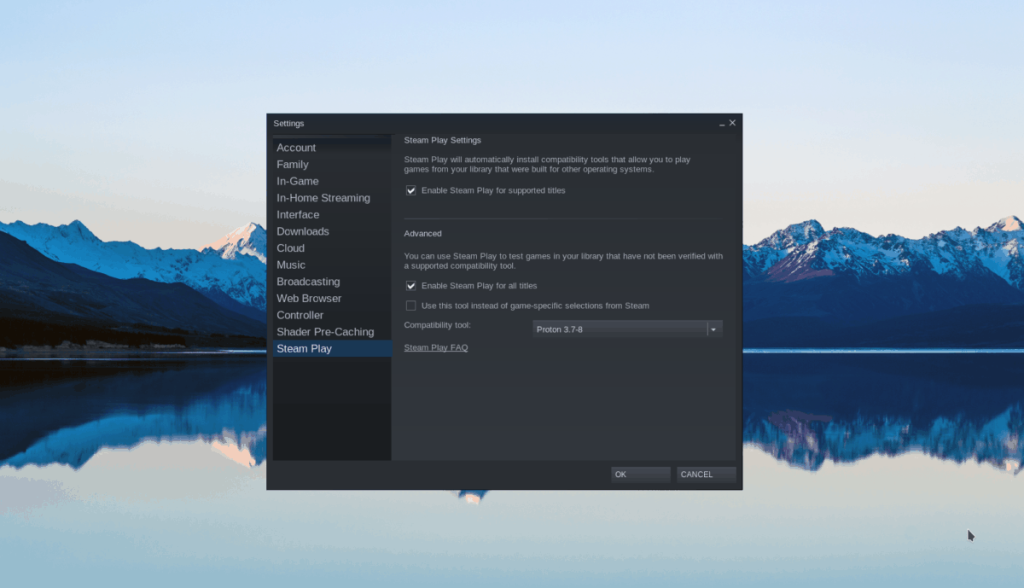
Шаг 1: Чтобы играть в Hellblade: Senua's Sacrifice, вы должны включить Steam Play. Для этого нажмите меню «Steam», а затем кнопку «Настройки». После открытия окна «Настройки» найдите кнопку «Steam Play» и нажмите на нее.
Внутри области Steam Play найдите поле «Включить Steam Play для поддерживаемых игр» и «Включить Steam Play для всех других игр». После включения Steam Play на вашем ПК с Linux найдите кнопку «ОК» и нажмите на нее, чтобы сохранить.
Шаг 2: После настройки Steam Play найдите кнопку «СОХРАНИТЬ» и щелкните по ней мышью. Выбрав «МАГАЗИН», найдите поле поиска и введите «Hellblade: Senua's Sacrifice» и нажмите клавишу Enter для поиска.
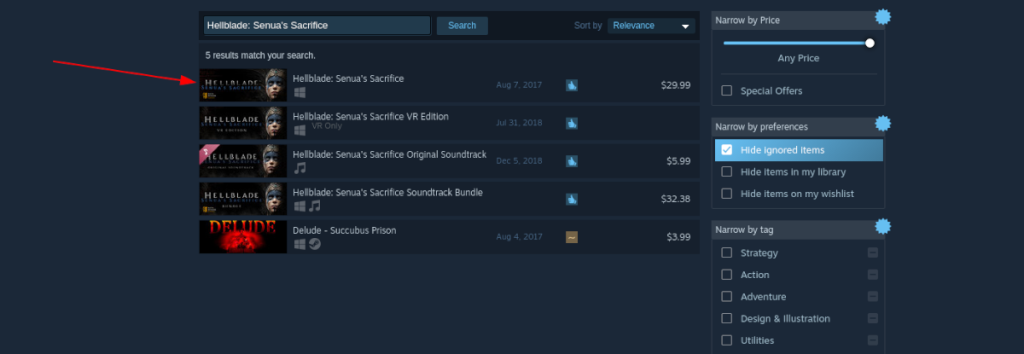
Просмотрите результаты поиска для Hellblade: Senua's Sacrifice и выберите его, чтобы перейти на страницу Hellblade Store.
Шаг 3: На странице магазина Steam Hellblade: Senua's Sacrifice найдите зеленую кнопку «Добавить в корзину» и щелкните по ней мышью. Здесь вы можете приобрести игру.
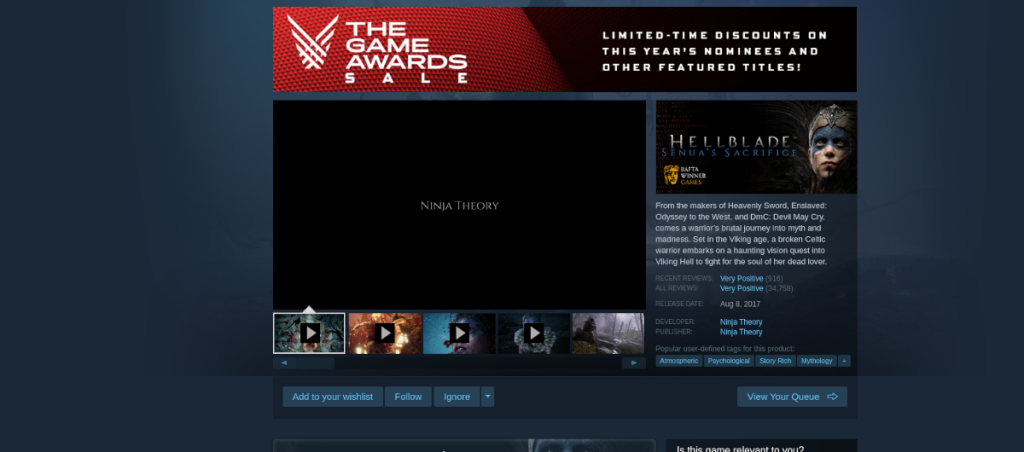
Шаг 4: После покупки игры нажмите кнопку «БИБЛИОТЕКА» в Steam, чтобы получить доступ к своей библиотеке Steam. Оттуда найдите «Hellblade: Senua's Sacrifice» и выберите его мышью, чтобы перейти на страницу библиотеки Hellblade Steam.
На странице библиотеки Steam «Hellblade: Senua's Sacrifice» найдите синюю кнопку «УСТАНОВИТЬ» и щелкните по ней мышью. При нажатии этой кнопки Steam начнет загрузку и установку игры на ваш компьютер. Наберитесь терпения, это может занять некоторое время.

Шаг 5: Когда Steam загрузит Hellblade: Senua's Sacrifice на ваш компьютер с Linux, синяя кнопка «УСТАНОВИТЬ» превратится в зеленую кнопку «ИГРАТЬ». Выберите его мышью, чтобы наслаждаться игрой в Linux!
Устранение неполадок Hellblade: Senua's Sacrifice
Hellblade: Senua's Sacrifice имеет отличный рейтинг на ProtonDB, поэтому после установки он должен выйти из коробки. Если у вас возникли проблемы во время игры на вашем ПК с Linux, вы можете устранить их, перейдя на страницу Hellblade: Senua's Sacrifice ProtonDB .


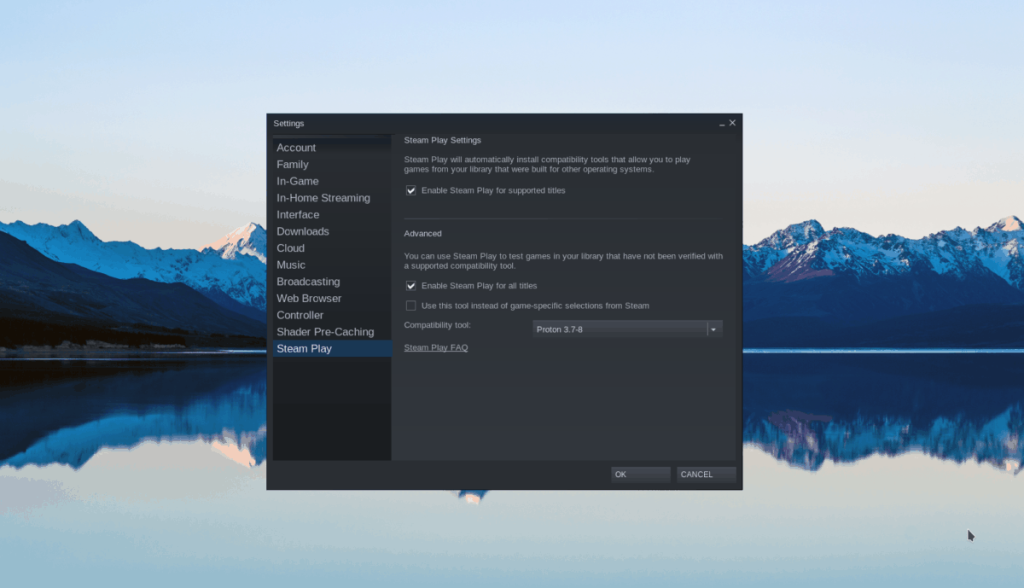
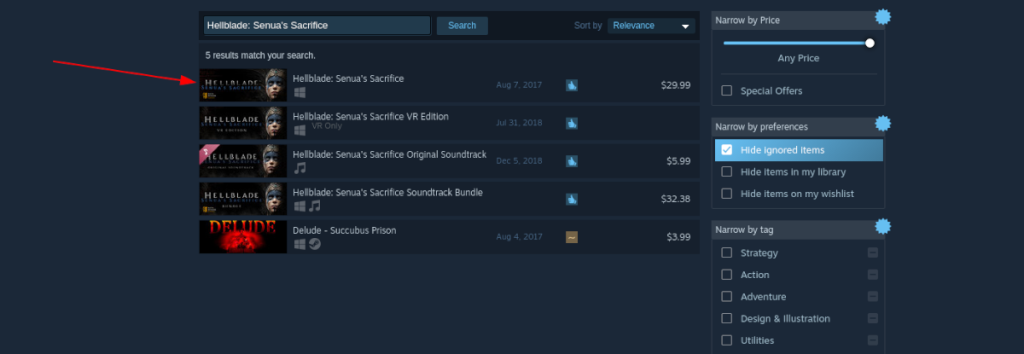
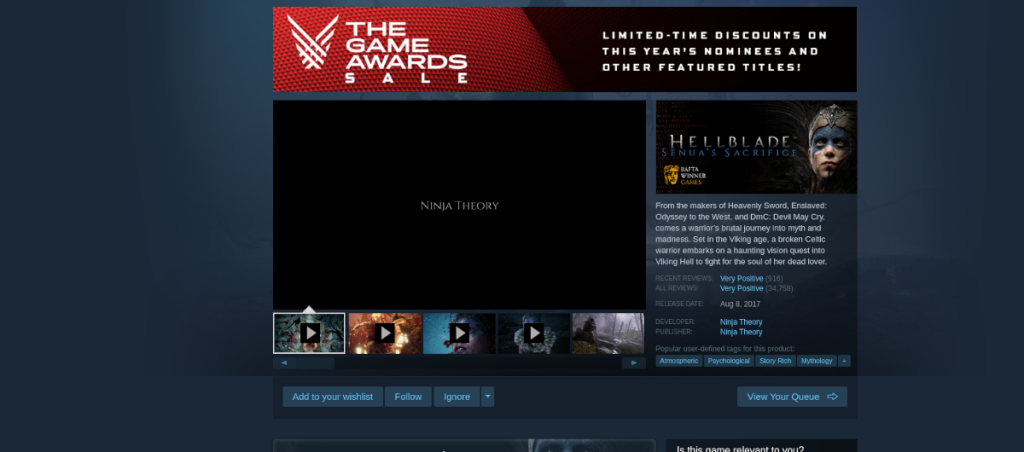




![Загрузите FlightGear Flight Simulator бесплатно [Развлекайтесь] Загрузите FlightGear Flight Simulator бесплатно [Развлекайтесь]](https://tips.webtech360.com/resources8/r252/image-7634-0829093738400.jpg)




